Stats: Kostenloser Systemmonitor für macOS
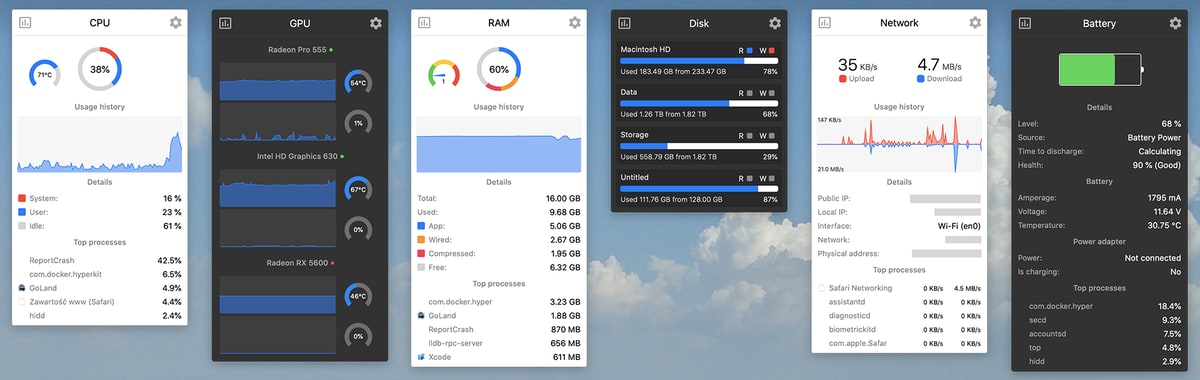
Über vier Jahre ist es bereits her, da habe ich auf den kostenlosen und quelloffenen Systemmonitor Stats für die Menüleiste von macOS hingewiesen. Da wird es Zeit, das Ganze noch einmal aufzufrischen, vielleicht kennt ihr Stats ja noch gar nicht. Letzten Endes seht ihr per flottem Klick Informationen, die euer Mac so ausgibt, das sieht konkret wie folgt aus:
CPU-Auslastung
GPU-Auslastung
Speicherauslastung
Festplattenauslastung
Netzwerkauslastung
Batteriestand
Lüftersteuerung
Sensorinformationen (Temperatur/Spannung/Leistung)
Bluetooth-Geräte
Mehrere Zeitzonen
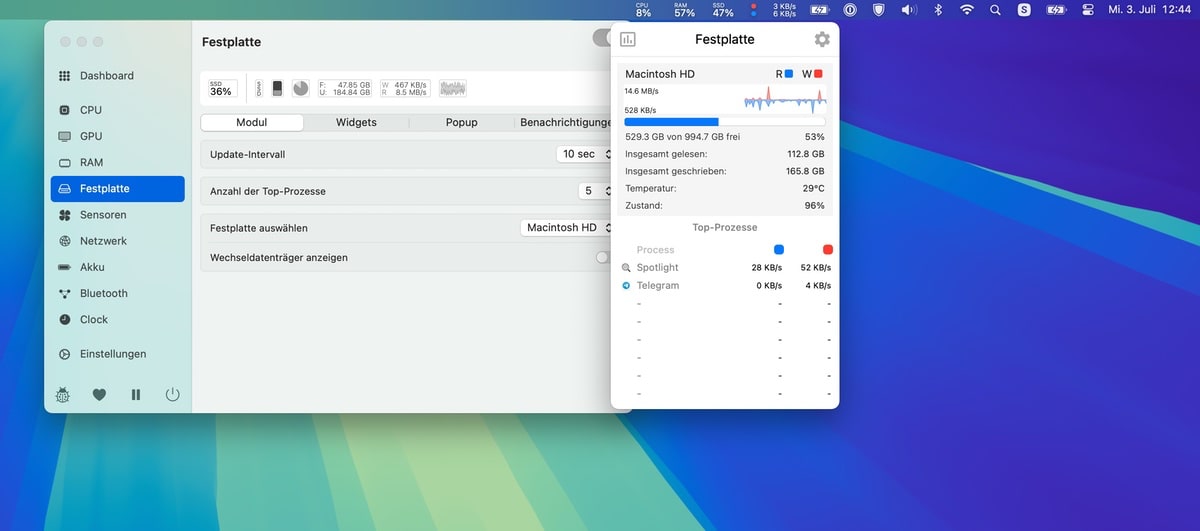
Zu beachten:
Die CPU-Frequenz ist nur auf Macs mit Intel-Basis verfügbar. Die Sensordaten der ersten Generation des M1-Macs können nur über die HID-Dienste abgerufen werden. Standardmäßig ist das deaktiviert, da es viel CPU und Energie verbraucht. Nutzer können es aber in den Einstellungen des Sensorsmoduls mit der Option HID-Sensoren aktivieren.
Transparenz: In diesem Artikel sind Partnerlinks enthalten. Durch einen Klick darauf gelangt ihr direkt zum Anbieter. Solltet ihr euch dort für einen Kauf entscheiden, erhalten wir eine kleine Provision. Für euch ändert sich am Preis nichts. Partnerlinks haben keinerlei Einfluss auf unsere Berichterstattung.



Danke Caschy, sieht sehr gut aus.
Benutze ich schon eine ganze Weile, funktioniert super und es gibt regelmäßig Updates.
Danke für den Tipp!
Einfach super – gehört bei mir seit Jahren auf jeden Mac
Sieht interessant aus. Früher ab 2006 hatte ich „iStat Menus“ von Bjango auf den Macs, aber irgendwann funktionierte es nicht mehr oder war langweilig.
„HID-Dienste … viel CPU und Energie verbraucht“
Interessante Information. Nutze ich unter Linux, mal auf den Verbrauch achten.
Was sind die Nutzungsszenarien?
Ich erinnere mich auf die Intel-Zeiten, da hatte ich so ein Tool, um zu schauen, welcher Prozess gerade viel CPU-Last verursacht und die Kühler laut drehen oder gar die CPU drosseln lässt, damit ich den Prozess killen kann. Normalerweise waren das irgendwelche Indexer, ich hatte sogar eine Bash-Datei, die in einer Endlosschleife alle mit bekanten Prozesse killte, damit ich in Ruhe arbeiten konne.
Seitde ich ARM-Macs habe, hatte ich es noch nicht nötig.
Zeigt bei mir den Netzwerkdurchsatz an und den Batteriestatus (wer verbraucht was und wie lange etc.) …auf einigen Rechnern auch die Festplatten … aber jeder hat da andere Vorstellungen
Schau’s dir doch einfach selber an – nicht so schwer, wo es ja nichts kostet 😉
Guter Tip, ist bei mir auch schon eine ganze Weile im Einsatz. Als Benutzer eines Macbooks mit nur 8GB Arbeitsspeicher finde ist es ganz hilfreich auf einen Blick in der Menu Bar zu sehen, wie denn gerade so die Speicherauslastung ist.